Як встановити рингтон на iPhone
Незважаючи на велику кількість стандартних рингтонів, встановлених на iPhone, користувачі частіше вважають за краще ставити в якості мелодії дзвінка свої композиції. Але на ділі виявляється, що поставити свою музику на вхідні дзвінки не так-то просто.
зміст
Додаємо рингтон на iPhone
Звичайно, можна обійтися і стандартними мелодіями дзвінка, однак набагато цікавіше, коли під час отримання виклику буде грати ваша улюблена пісня. Але спочатку рингтон потрібно додати на Айфон.
Спосіб 1: iTunes
Припустимо, у вас є рінгтон на комп'ютері, який попередньо або був завантажений з інтернету, або створений самостійно. Щоб він з'явився в списку мелодій дзвінка на Apple-гаджет, його потрібно з комп'ютера перенести.
Детальніше: Як створити рингтон для iPhone
- Підключіть смартфон до комп'ютера, а потім запустіть Айтюнс . Коли пристрій визначиться в програмі, клікніть у верхній області вікна по його мініатюрі.
- У лівій частині вікна пройдіть до вкладки «Звуки».
- Перетягніть мелодію з комп'ютера в даний розділ. Якщо файл відповідає всім вимогам (має тривалість не більше 40 секунд, а також формат m4r), тоді він відразу відобразиться в програмі, а iTunes, в свою чергу, автоматично запустить синхронізацію.
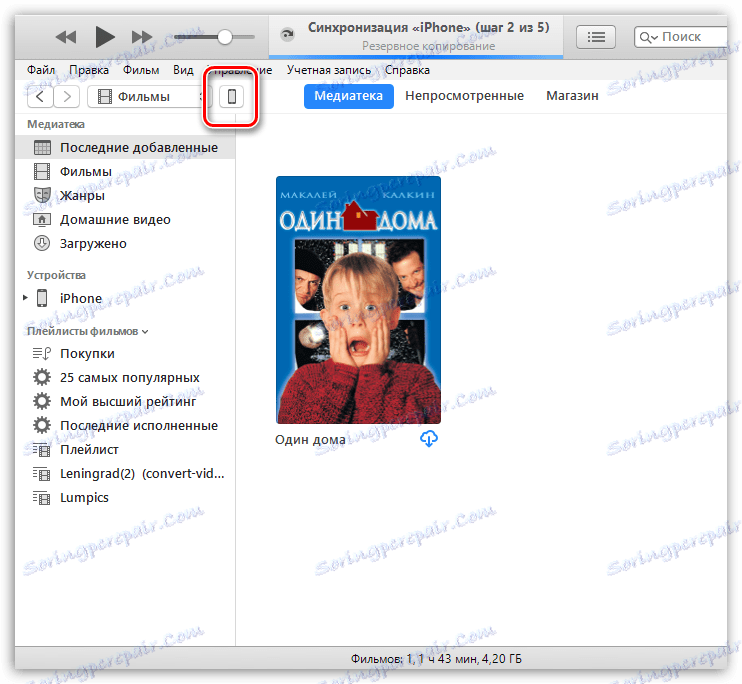
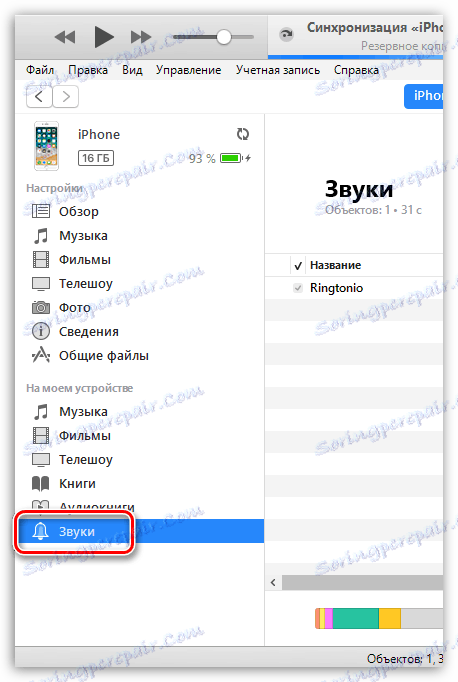
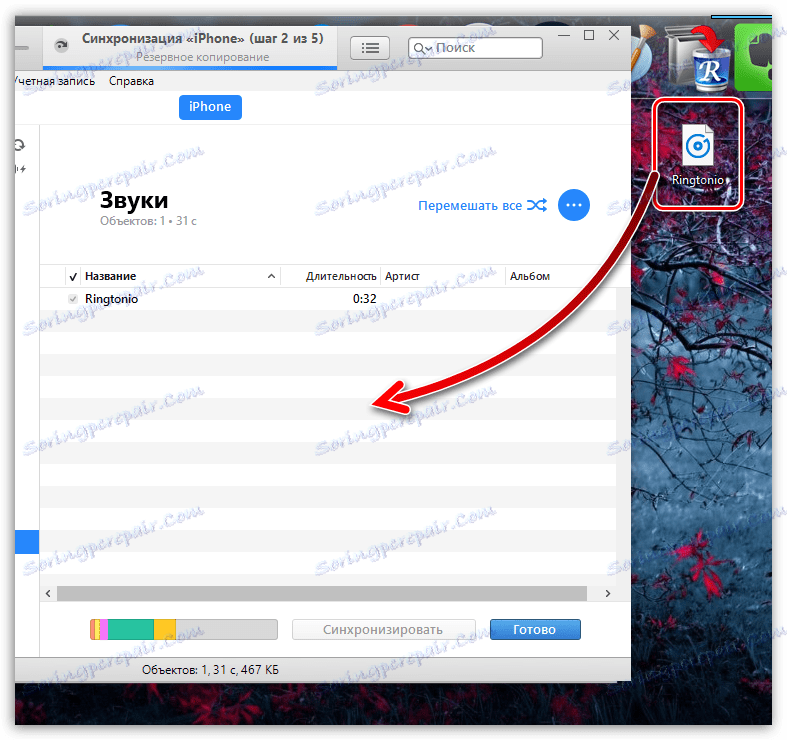
Готово. Рінгтон тепер на вашому пристрої.
Спосіб 2: iTunes Store
Даний метод додавання нових звуків на iPhone куди простіше, але він не безкоштовний. Суть проста - придбати відповідний рингтон в iTunes Store.
- Відкрийте програму iTunes Store. Пройдіть до вкладки «Звуки» і знайдіть підходящу для вас мелодію. Якщо ви знаєте, яку саме пісню хочете придбати, виберіть вкладку «Пошук» і введіть свій запит.
- Перш ніж рингтон буде придбаний, його можна прослухати, просто тапнув по найменуванню один раз. Визначившись з покупкою, правіше від нього виберіть іконку з вартістю.
- Виберіть, як повинен бути встановлений скачаний звук, наприклад, зробивши його рінгтоном за замовчуванням (якщо хочете поставити мелодію на дзвінок пізніше, натисніть кнопку «Готово»).
- Проведіть оплату, ввівши пароль від Apple ID або використовуючи Touch ID (Face ID).
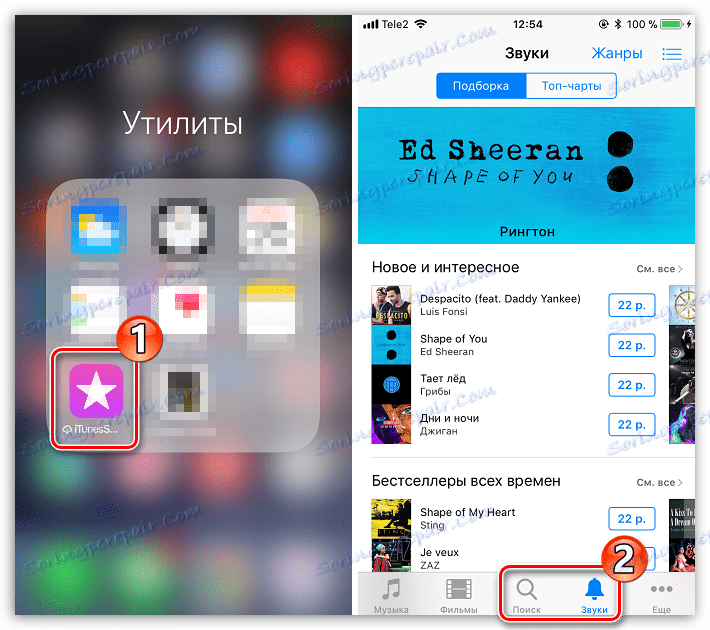
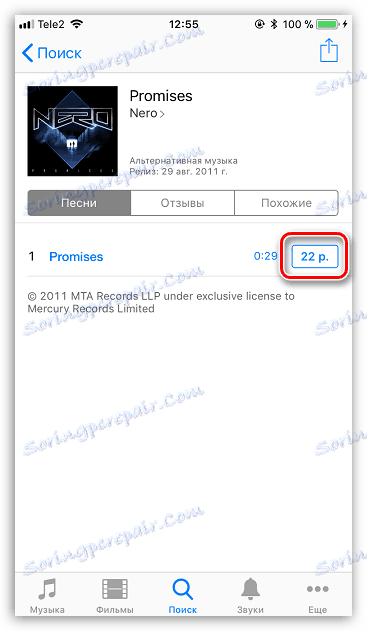
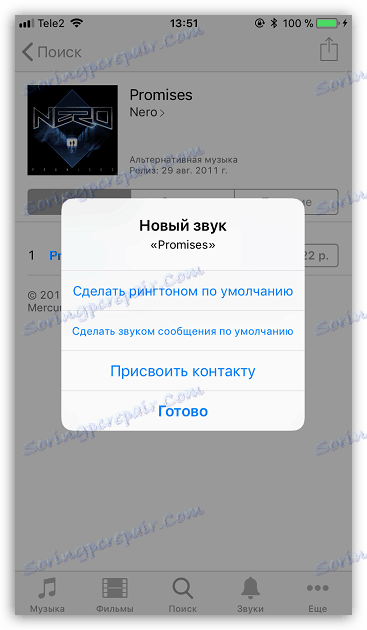
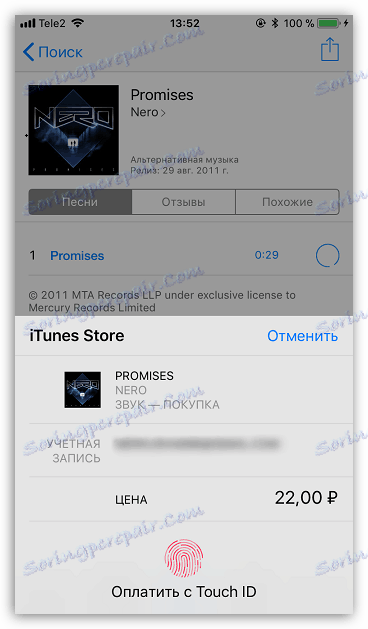
Встановлюємо мелодію дзвінка на iPhone
Додавши мелодію на Айфон, вам залишається лише встановити її як рингтон. Зробити це можна одним з двох способів.
Спосіб 1: Загальний рингтон
Якщо вам потрібно, щоб одна і та ж мелодія була застосована до всіх вхідних дзвінків, потрібно поступити таким чином.
- Відкрийте на пристрої налаштування і пройдіть до розділу «Звуки».
- У блоці «Звуки і малюнки вібрацій» виберіть пункт «Рінгтон».
- У розділі «Рінгтони» поставте галочку біля тієї мелодії, яка і буде програватися при вхідні дзвінки. Закрийте вікно налаштувань.
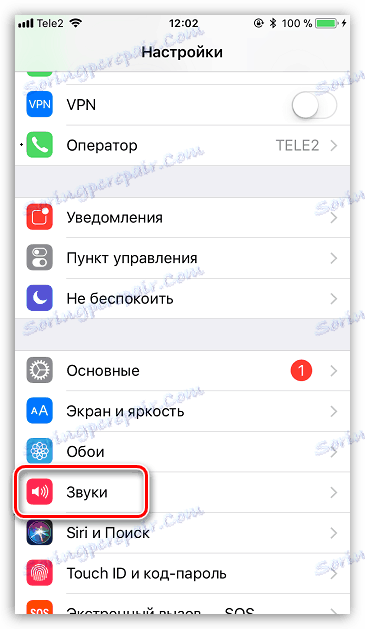
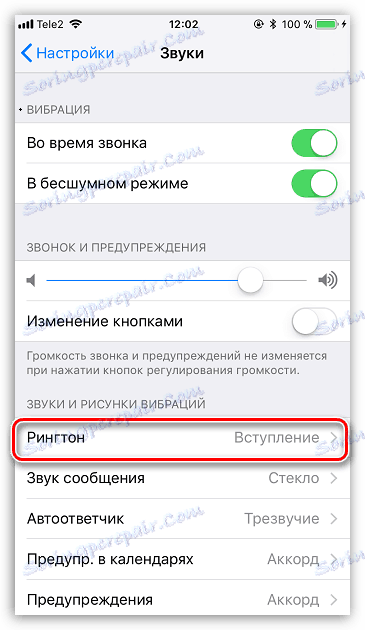
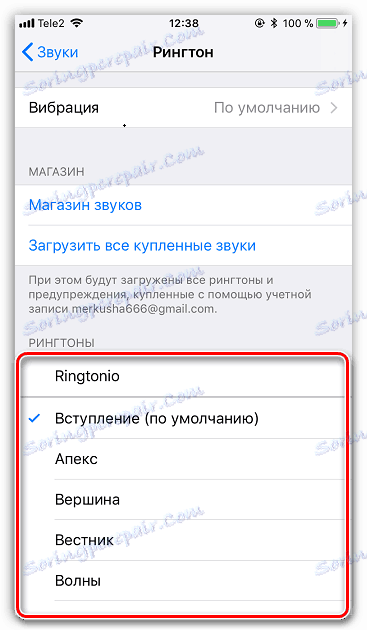
Спосіб 2: Певний контакт
Дізнатися, хто вам телефонує можна і не дивлячись на екран телефону - досить встановити на обраний контакт свою мелодію дзвінка.
- Відкрийте програму «Телефон» і пройдіть до розділу «Контакти». У списку знайдіть потрібного абонента.
- У правому верхньому куті виберіть пункт «Змінити».
- Виберіть пункт «Рінгтон».
- У блоці «Рінгтони» поставте галочку біля потрібної мелодії дзвінка. Закінчивши, тапніте за пунктом «Готово».
- Ще раз виберіть у правому верхньому куті кнопку «Готово», щоб зберегти внесені зміни.
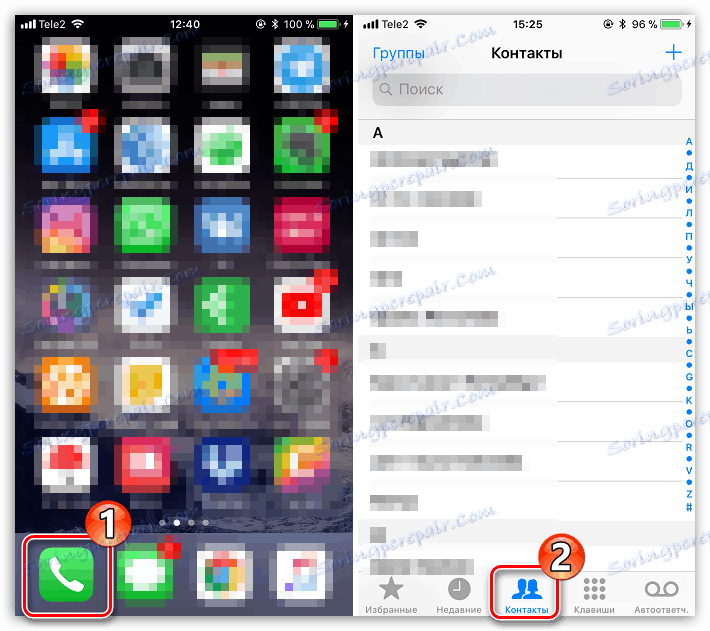
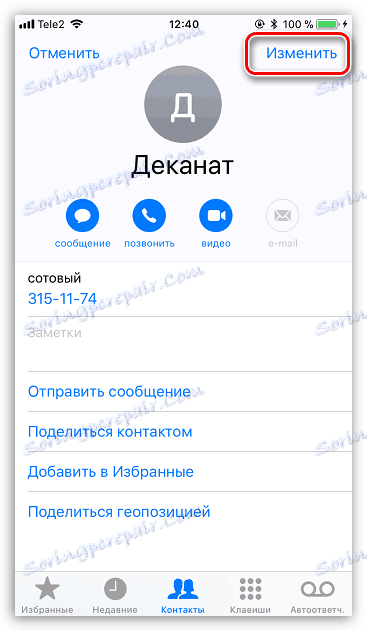
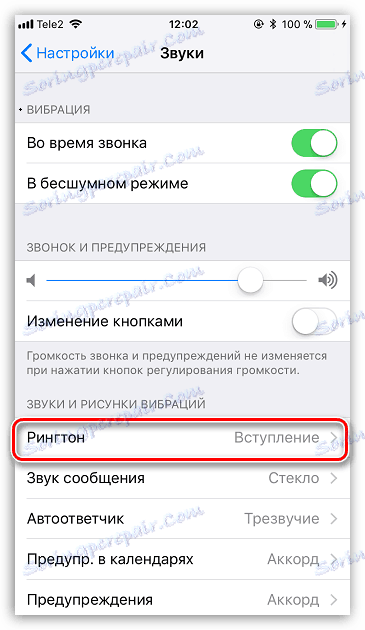
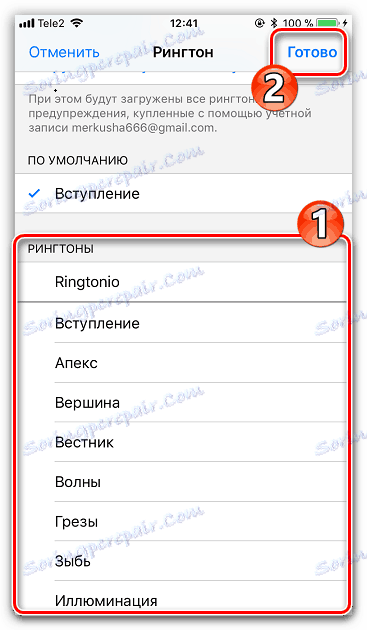
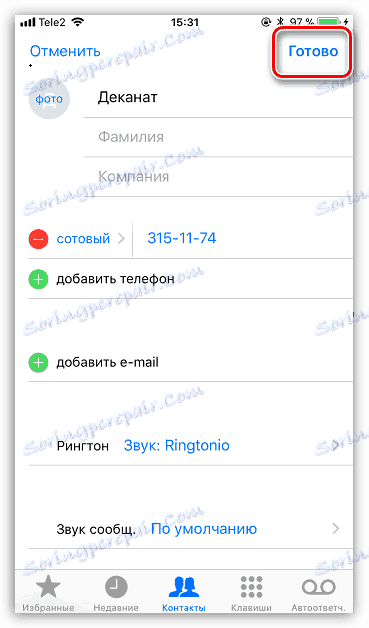
На цьому все. Якщо у вас залишилися питання, задавайте їх у коментарях.